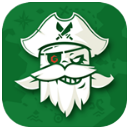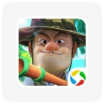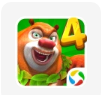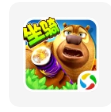雷神911se笔记本怎么快速设置U盘启动呢?
1、将制作完成U装机u盘启动盘连接至电脑,重启电脑后在显示器中出现logo的时候按下雷神笔记本u盘启动键F12键,如图所示:

2、进入启动项选择窗口后,选择u盘所在的选项,按回车键进入,如图所示:
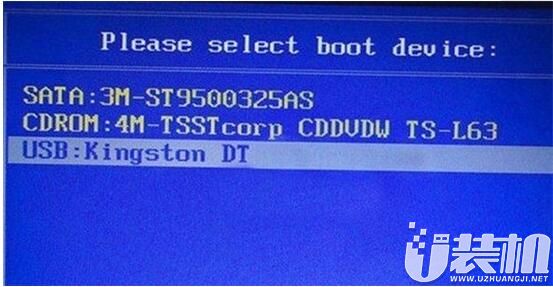
3、随后进入U装机主菜单,此时便成功实现了一键u盘启动了,如图所示:
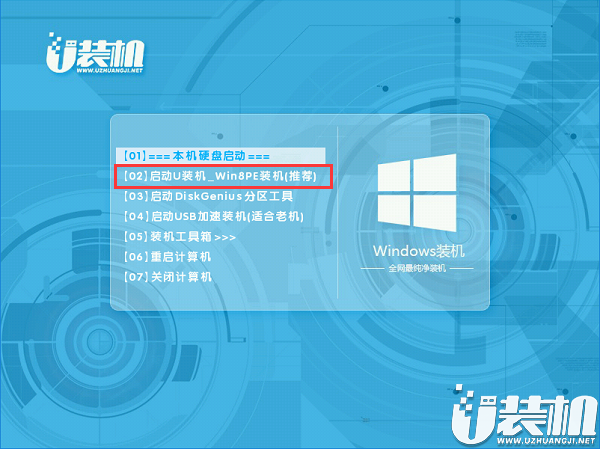
以上便是关于雷神911se笔记本快速设置U盘启动的全部内容啦,觉得本文还不错就收藏和分享起来吧!感谢大家对我们的喜欢和浏览,我们下期再见啦!
-
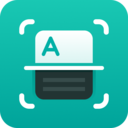 下载
下载万能文字识别安卓最新版
办公商务 | 105.94 MB
万能文字识别安卓最新版,是一款集图片扫描、证件扫描、表格识别等多功能于一体的智能工具。它不仅是您处理信息的好帮手,更是专业的数据文件管理利器。使用这款app,您可以轻松管理和查询处理后的信息,极大地提升您的工作效率,让办公更加高效!万能文字识别安卓最新版是能够媲美专业扫描仪的工具类软件,您只需一部手机,便能实现文字识别、文字扫描和拍照翻译等多种功能。我们的产品刚刚上线,但我们承诺会不懈努力,为用户带来最佳的体验。
-
 下载
下载高能手办团安卓版
角色扮演 | 681.77 MB
高能手办团安卓版,一款在卡牌收集世界里绽放异彩的手游,它不仅仅是一场游戏的盛宴,更是一次精致的视觉旅程。在高能手办团安卓版这个充满二次元魅力的数字王国中,每一个角色都拥有令人心动的美貌,仿佛跃然于屏幕之外,让玩家在收集的过程中享受到一种无与伦比的成就感。想象一下,你置身于一个汇聚了众多卡牌游戏精髓的世界,这里有着海量角色等你发掘,每周都有新的活动不断推出,让你的游戏之旅永不停歇。高能手办团在传统卡牌游戏的基础上,注入了全新的玩法和更多的职业选择,让每一次开箱都充满了惊喜,每一次定制都显得独特。
-
 下载
下载古文翻译器在线翻译app
阅读学习 | 74.04 MB
古文翻译器在线翻译app,不仅仅是一款古文学习软件,它更是一扇打开历史宝库的神秘大门。这款软件以其独特的阅读模式和收藏功能,为用户带来了前所未有的阅读体验;而古文翻译器在线翻译app的社交分享功能,则让用户能够将翻译结果轻松分享到社交媒体或朋友圈,与朋友们一起分享学习的乐趣!让我们一起,用古文翻译器,开启一段穿越时空的学习之旅吧!
- 刺激好玩的格斗游戏有什么04-19
- 流行好玩的武侠游戏有哪些04-19
- 画面精美的卡牌游戏有哪些04-19
- 乙游排行榜202404-19
- 高人气的餐厅题材游戏排行榜04-19
- 修仙游戏无氪金排行榜04-18
- 不用看广告的游戏排行榜04-18
- 受欢迎的fps游戏排行榜04-18
- 最好玩的武侠类手游有哪些04-18
- 好玩的3d动作游戏有什么04-18
- 高画质枪战手机游戏排行榜04-17